Содержание
Хотите знать, как добавить товар в группу ВКонтакте, — как создать импровизированный интернет-магазин с заманчивой витриной и полноценным каталогом? И, самое главное, не заплатить при этом ни копейки! С появлением в ВК функции добавления товаров, любой пользователь теперь может создать мини-магазин с карточками своей продукции и, прямо через любимую соцсеть, продавать ее людям. Потенциальный клиент обратится к вам прямо через сообщество, сумеет добавить предмет в корзину и даже оплатить его через сервис VK Pay (только на территории РФ).
Согласитесь, все это безумно удобно, круто и невероятно выгодно. Все, что остается владельцу бизнеса — это создать презентабельные фотки своей продукции, составить грамотное описание и заниматься привлечением клиентов. Магазин будет работать автоматически, генерируя отклики и запросы, оформляя покупки и перечисляя денежки в ваш кошелек.
Перед началом подробного разбора функции, сразу уточним одну важную деталь: в настоящий момент она работает только через компьютер. Если вы хотите узнать, как добавить товары в группу ВК с телефона, к сожалению, мы ответим: «никак». Именно поэтому не все владельцы коммерческих групп спешат связываться с новой опцией — им удобнее работать с мобильного. Вот почему создание тематических альбомов и связь через личку или комменты до сих пор актуальна, хоть и безнадежно устарела.
Надеемся, вы идете в ногу со временем, и со здоровым любопытством воспринимаете все новшества, предлагаемые разработчиками ВКонтакте. Именно для вас и предназначен этот материал, давайте уже, наконец, узнаем, как сделать товары в группе ВК!
Как добавить товары в группу ВК: инструкция
Инструкция для того, чтобы создать товар в группе ВК одинакова для сообществ любого типа. Первым делом вы должны включить функцию в настройках.
Как подключить опцию
- Зайдите в группу и нажмите на кнопку «Управление» (под аватаром справа);
- В блоке «Разделы» включите «Товары»;
- Далее заполните развернувшиеся поля:
- укажите регионы, в которых работаете;
- включите или выключите возможность комментирования;
- выберите валюту;
- укажите тип связи — через продавца или по ссылке. В первом случае нужно будет выбрать контактное лицо (админа, владельца, специального ответственного человека и т.д.), во втором выбрать текст на кнопке (перейти в магазин, купить и др.);
- Отредактируйте страницу магазина — щелкните по соответствующей клавише. Вбейте подробное и «вкусное» описание, способы оплаты и условия доставки. То, что будет написано в самом верхнем поле, будет отображаться на главной странице группы в виде ссылки;
- Если поставите галку в пункте «Магазин», подключится специальное приложение, через которое покупатели смогут добавить продукцию в корзину и оплачивать ее с помощью сервиса VK Pay. Опция работает на территории РФ и только с рублем (российским);
- Идем дальше, скоро мы приступим к алгоритму для оформления товаров в группе ВК, но сначала уточним момент, связанный с местоположением раздела на странице. Если в пункте «Главный блок» указать «Товары», он будет отображаться прямо под основной информацией о группе, то есть, на самом выигрышном месте. В противном случае он «поселится» в колонке справа, под разделом «Участники».
Многих владельцев магазинов интересует, можно ли выгрузить товары в группу ВКонтакте с сайте, ведь если их очень много, процесс займет уйму времени. В настоящее время ВК позволяет загружать карточки строго по одной, через стандартную загрузку с жесткого диска. Однако, существует масса приложений и веб-сервисов, называемых облачными парсерами, которые позволяют выполнить автоматическую выгрузку и полную синхронизацию сайта с группой в ВКонтакте. Мы не будем подробно раскрывать эту тему, поскольку ее масштаб заслуживает полноценной статьи.
Как добавить товар
Итак, вы подключили опцию и теперь желаете приступить к созданию подборок. Чтобы впервые добавить товар на страницу в Контакте, просто зайдите в группу и щелкните по клавише «Добавить».
Раскроется окно с полями для описания продукта. Нужно указать категорию, вставить описание, добавить фотки (до 5 штук, размер каждой от 400 до 6000 пикселей), указать цену. Если поставите галку в секторе «Товар недоступен», покупатели будут поставлены в известность, что данный продукт есть в вашем ассортименте, но его временно нельзя купить. Когда закончите редакцию, нажмите «Добавить». Теперь карточка появится на странице в своем разделе. Если щелкнуть по ней, и нажать клавишу «Еще», вы увидите клавишу «редактировать» или «удалить». Кстати, не забывайте периодически проводить ревизию продукции на сайте и удалять товары, которые больше не планируете продавать.
Обратите внимание, что для каждого товара можно прогрузить QR-код. Это новая опция для соцсети, но она становится всё популярнее.
Как сделать подборку
Для удобства, всю загруженную продукцию следует отсортировать и сделать подборки по категориям. Давайте рассмотрим, как настроить товары в группе ВК — для этого открывайте данный блок:
- Рядом с клавишей «Добавить» есть клавиша «Создать подборку» — щелкните;
- Укажите название подборки;
- Добавьте обложку;
- Нажмите «Создать»;
- Теперь зайдите внутрь, кликайте по клавише «Добавить товар» и продолжайте по инструкции добавления.
Один и тот же предмет разрешено добавить в разные подборки. В витрине будут отображаться три последних по времени добавления карточки, но, если при создании подборки поставить галку в поле «Основная», именно ее три предмета всегда будут в топе. Если вы захотите переместить продукт, просто захватите его мышью и потяните.
Как отметить товар на фотографии, в истории
В начале октября 2019 года продавать Вконтакте стало еще удобнее. На фотографиях, в историях, в самих статьях можно тапнуть по метке, чтобы сразу перейти на описание товара и купить ему.
Добавлять товары можно из личного профиля, сообщества и из сервиса AliExpress. Сейчас мы расскажем, как вам это сделать.
Представьте, что вы увидели классную футболку у подруги на фото и рядом с ней небольшой блок с ценой и названием. Вам остается только нажать и сделать заказ.
Перед тем, как добавить товар в ВК самим, запомните, что вы не прикрепите более 5 меток на одно фото или запись.
Для начала добавьте свой продукт в избранное. Для этого его надо «Сохранить в закладках».
Чтобы отметить на фотке, выложите ее и опубликуйте. Потом нажмите «Еще» (в мобильной версии на 3 точки справа). Кликните на «Добавить товар».
Далее расположите на фотке сниппет и сохраните результат.
Когда покупатель будет видеть сбоку ваш товар и цену на фотографии, то в один клик сможет его купить.
Сейчас поговорим об отметках в историях. Для начала снимите или загрузите историю. Затем вам нужно перейти в меню стикеров и выбрать пункт «Товар».
Вам осталось переместить сниппет в нужное место и выложить.
Чтобы прикрепит товар к статье, откройте режим редактирования. Установите курсор там, где вы хотите указать продукт. Нажмите на «+», увидите иконку товара.
Осталось только выбрать, что будем прикреплять и опубликовать.
Готово! Лично нам нравится метод — меньше действий и больше покупок!
Что еще вы должны знать
Итак, мы разобрали, как включить товары в группе ВК, но что, если вам требуется продать 1-2 вещи и для этого совсем не хочется создавать целое сообщество? На этот случай у нас для вас хорошая новость, добавить опцию «Товары» может любой пользователь в своем личном профиле.
- Зайдите на личную страницу и выберите в колонке слева блок «Товары» (где-то внизу). Если не найдете, пройдите в настройки отображения разделов и включите его;
- Теперь добавьте продукт, заполните все поля (инструкции аналогичны алгоритмам для групп) и не забудьте поставить галку «Рассказать друзьям»;
- Готово!
- Как видите, разместить товары в группе ВК или же в личном профиле совсем не трудно, как только вы сумеете добавить свой первый продукт и создадите первую подборку — уверяем, дальше вы будете работать с данной опцией играючи.
- Чтобы редактировать товары в группе ВК, просто заходите внутрь каждой карточки и меняйте описание, цену, доступность, заголовок, фотки. Действия можно осуществлять сколько угодно раз, кстати, после каждого такого обновления карточка будет оказываться в топе подборки.
- Если вы думаете, что можете выложить в группе ВК лишь товары, вы ошибаетесь, — здесь продают услуги, курсы, предложения, консультации и т.д.
- Обратите внимание, в данном разделе запрещено размещать рекламу или устраивать из некоммерческого паблика магазин. За это опции добавления карточке могут и лишить.
- Вы можете выставить товар и в группе ВК,и на публичной странице — разницы здесь никакой нет;
- Чтобы прорекламировать свой магазин или его отдельные продукты, нажмите на карточке стрелочку «Поделиться». Вы сумеете опубликовать ее на странице другого сообщества, на стене, отправить кому-либо в личном сообщении;
- Если вас интересует, сколько товаров можно добавить в группу ВКонтакте, — максимальное количество — 15000. На наш взгляд, этой цифры вполне достаточно для приличного Интернет-магазина. Если ваш масштаб крупнее — советуем создать полноценный сайт.
Итак, мы заканчиваем обзор данной опции, теперь вы знаете, как поставить товар в группе ВК, как его отредактировать, добавить подборку и ознакомлены со всеми важными нюансами. Если вы по-прежнему используете альбомы с фотками, рекомендуем переходить на витрину — это выглядит гораздо более солидно и презентабельно, а еще, это невероятно удобно. Протестируйте инструмент один раз и вы не захотите от него отказаться! Процветания вашему бизнесу!
Похожие статьи:
- Как удалить товар в группе
- Социальная акция «Блокада Ленинграда» в честь героев войны
- Как создать магазин
- Добавить в архив старые записи
- Подарки на 23 февраля
By Blogsdna
Всем привет! Сегодня я расскажу вам о том, как добавить товары в группу ВК, на личную страницу и можно ли создать карточки товаров с мобильного телефона. Поэтому, если вы владеете пабликом или популярным профилем ВКонтакте и учитесь на нём зарабатывать, прошу усаживаться поудобнее и приступать к чтению. Готовы? Тогда поехали!
Содержание
Как добавить товары в группу ВКонтакте
Чтобы выставить что-нибудь на продажу в сообществе, нужно сделать две вещи:
- Включить функцию «Товары»;
- Добавить карточки в соответствующий раздел.
А еще ВКонтакте можно делать целые каталоги, чтобы подписчикам было проще искать и выбирать будущие покупки.
В карточку можно добавить не только какой-то предмет, но и услугу: многие сообщества добавляют прайс-лист на рекламу или доступ в приватные чаты. Это удобно и практично – не надо постоянно отвечать на вопрос: «А сколько это стоит?».
Как включить опцию
Чтобы товары появились в сообществе нужно в первую очередь зайти в свою группу и перейти в «Управление».
Затем, нужно выбрать пункт меня «Разделы».
Наконец, пролистываем страницу чуть вниз и ставим «Включены» в поле «Товары».
Теперь можно приступать к настройкам:
- Регион доставки: тут можно указать «Весь мир» или выбрать какую-то конкретную страну;
- Город: если поставили «Весь мир», то город не указывается. В случае необходимости можно выбрать сразу несколько городов;
- Комментарии к товарам: можно оставить, а можно отключить;
- Валюта магазина: на выбор доступно 6 валют;
- Тип кнопки: можно задать кнопку «Написать продавцу» или «Ссылка на товар». Обычно выставляют первую.
- Контакт для связи: можно выбрать только кого-то из администраторов;
При желании можете отредактировать описание магазина.
Как добавить товар
После того, как включили опцию, можно перейти к добавлению карточек с продаваемыми услугами или предметами. Делается это на главной странице сообщества.
Добавлять новые карточки может только администратор, владелец или редактор.
Итак, в первую очередь нажмите кнопку «Добавить». Она находится либо над стенкой сообщества, либо в разделе контакты под ссылкой на аккаунт.
Откроется специальное окно с карточкой, в которой нужно заполнить все поля. Единственное исключение — «Старая цена», она не обязательна.
Закончили вводить необходимые данные? Отлично, тогда нажимаем «Создать товар» и он сразу же появится на странице сообщества. Главное помните, что на «Главной» отображаются последние три добавленные карточки.
Как создать подборку
Для создания подборки в сообществе необходимо:
- зайти на страницу группы;
- выбрать раздел товары;
- в правом углу найти кнопку «Создать подборку»;
- нажать её, установить обложку, ввести название подборки;
- нажать кнопку «Создать».
После останется только отредактировать нужный товар и внизу выбрать подборку, в которой он будет находиться.
Как добавить товары на личную страницу
На личной странице, как и в группе, можно создать свой персональный интернет-магазин. Более того, многие поступают именно так – это позволяет не создавать группу и не тратить время и деньга на её продвижение, рекламу.
Итак, чтобы добавить товары на личную страницу нужно сделать следующее:
- в левом меню выбрать вкладку «Товары»;
- откроется список всех предлагаемых услуг;
- в самом верху найти кнопку «Добавить»;
- откроется уже знакомое окно с карточкой, в которой нужно заполнить все поля.
- нажать «Создать товар».
Чтобы пост появился на стене нужно поставить галочку напротив «Поделиться с друзьями».
В разделе «Мои товары» можно редактировать имеющиеся предложения, удалять их, снижать или поднимать цену и всё в таком духе.
Можно ли добавить с телефона
К сожалению, добавить товары из приложения и мобильной версии ни на личную страницу, ни в группу ВКонтакте нельзя.
Единственный способ – это зайти в полную версию сайта на своем смартфоне использовав мобильный браузер. Увы, но других идей нет.
Заключение
Теперь и вы знаете, как добавить товары в группу ВК, в сообщество или на личную страницу. Это легко, а главное поможет продать старую, ненужную вещь или продвинуть свой бизнес.
На этом всё. Если статья была вам полезна, буду благодарен за репост или подписку. Удачи!
Предоставлено SendPulse
Как настроить витрину товаров в группе или паблике В Контакте
14
Веб-дизайн / Практика</span></span>14094703-10-2015</h3>

Шаг 1Для того, чтобы настроить витрину магазина В Контакте сначала нажимаем на ссылку Управление сообществом, которая находится сразу под аватаром справа.
Шаг 2Ми попадаем на вкладку Информация, где в самом низу ищем пункт Товары. По умолчанию они отключены. Нажимаем на слово Отключены и меняем на Включены.
Шаг 3После этого появится блок информации по пунктам. Заполняем каждый пункт соответственно: регион доставки, город, комментарии к товарам, валюта магазина, потом вбираем контакт для связи из предложенного списка и нажимаем на Редактировать в пункте Описание магазина.
Шаг 4В диалоговом окошке вводим информацию, касающуюся Описания товаров, оплаты и доставки.
Шаг 5После того, как мы ввели Условия оплаты и доставки — этот пункт отразился в соответствующей записи Включено.
Шаг 6Теперь на главной странице ниже основной информации и закрепленного поста появился блок Товары. Можно сразу нажать на ссылку Добавить товар и начать добавлять товары. А можно нажать на ссылку Товары, после чего мы окажемся на страничке с закладками Товары и Подборки. Жмем на ссылку Товары.
Шаг 7Здесь мы переходим на закладку Подборки. Подборки созданы для возможности группировки товаров по блокам, например, Товары для женщин, Товары для мужчин, Товары для детей итд. Или же для более мелких группировок — Верхняя одежда, Обувь, Аксессуары и тд. Классификацию товаров и детализацию подборок вы определяете сами. Нажимаем Создать подборку.
Шаг 8Заполняем пункт Название подборки. Потом загружаем фотографию или картинку, которая будет обложкой-заставкой нашей подборки. Размеры картинки для обложки должны быть не меньше 580х320. Жмем галку, если это будет основная подборка группы или страницы.
Шаг 9Нажав на кнопку Создать, мы оказываемся на вкладке созданной нами подборки. Теперь мы можем наполнить ее товарами. Нажимаем Добавить товар.
Шаг 10Далее вводим Название, Описание и загружаем фотографию товара. Фото должно быть минимум — 400 точек, максимум — 7000 точек по одной из сторон.
Шаг 11Выбираем видимую область для миниатюры фотографии. Нажимаем Сохранить изменения.
Шаг 12В Контакт предоставляет возможность загрузить еще 4 фотографии для товара. Если есть такая необходимость, то загружаем их. Также выбираем Категорию товара. Кстати, там есть пункт Услуги. Потом определяем к какой подборке у нас будет относиться товар и затем ставим цену товара.
Шаг 13Аналогично загружаем еще парочку товаров и теперь в нашей подборке появились в данном случае три товара. Подборка выглядит таким образом.
Шаг 14Соответственно на главной странице в блоке Товары также появились наши три товара. Первым слева всегда идет последний загруженный товар и далее по убыванию.
Шаг 15Если нажать на какой-либо товар, то мы перходим на карточку товара, которая выглядит таким образом: наименование товара, его описание, загруженные фотографии товара, цена. Если нажать на ссылку Условия оплаты и доставки, то откроется диалоговое окошко, с информацией из Шага 4.
Шаг 16Если нажать на кнопку Связаться с продавцом, то откроется диалоговое окошко для написания личного сообщения контакту, который мы выбрали для связи в Шаге 3. Сообщение будет содержать такой текст и прикрепленный товар, который заинтересовал покупателя.
Шаг 17Также на карточке товара есть возможность сразу перейти к редактированию товара или же вообще удалить товар. Это функция для администраторов.
Шаг 18Пользователи же могут нажать на кнопку Поделиться, и отправить понравившийся товар другому адресату или адресатам.
Шаг 19Для товаров предусмотрена возможность сортировки по цене или по дате добавления.
Шаг 20Во вкладке Подборки можно удалить любую подборку, но товары из этой подборки не удалятся. Каждый товар нужно удалять поштучно, нажав на кнопку Редактировать, а затем Удалить. Или как описано в Шаге 17.
Шаг 21В любой момент функционирование магазина можно прекратить, нажав ссылку Выключить в блоке из Шага 2. Потом можно включить обратно. При этом все настройки сохраняются.
Шаг 22У себя в группе Дизайн групп ВК. Оформление меню, каталогов — vk.com/testnat я настроила витрину товаров для услуг. Вы можете посмотреть как выглядит блоки с товарами, карточки товаров и подборки товаров вживую.
- Короткая ссылка на этот пост: https://www.designonstop.com/?p=10866
Показать комментарииИспользуемые источники:
- https://faqkontakt.ru/kak-dobavit-tovar-v-gruppe/
- https://iflife.ru/sotsialnye-seti/vkontakte/kak-dobavit-tovary-v-gruppu-vk/
- https://www.designonstop.com/webdesign/practice/kak-nastroit-vitrinu-tovarov-v-gruppe-ili-pablike-v-kontakte.htm

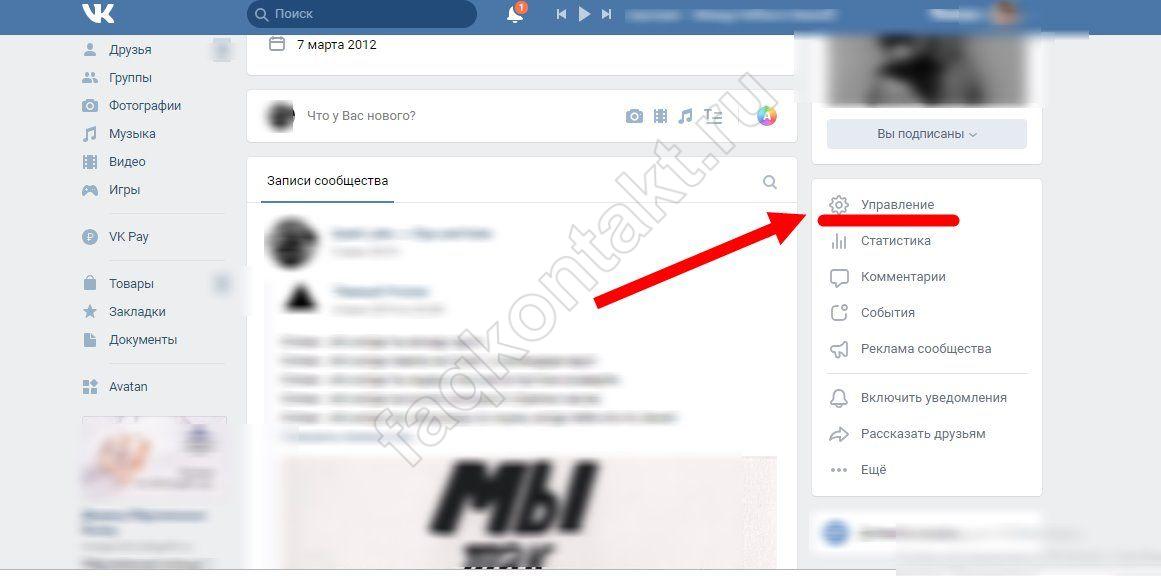
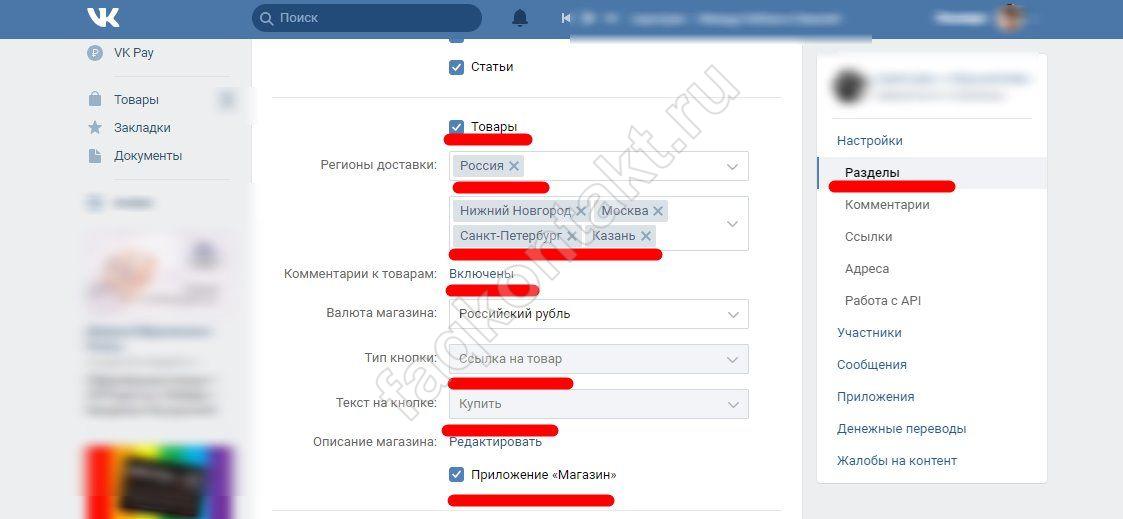
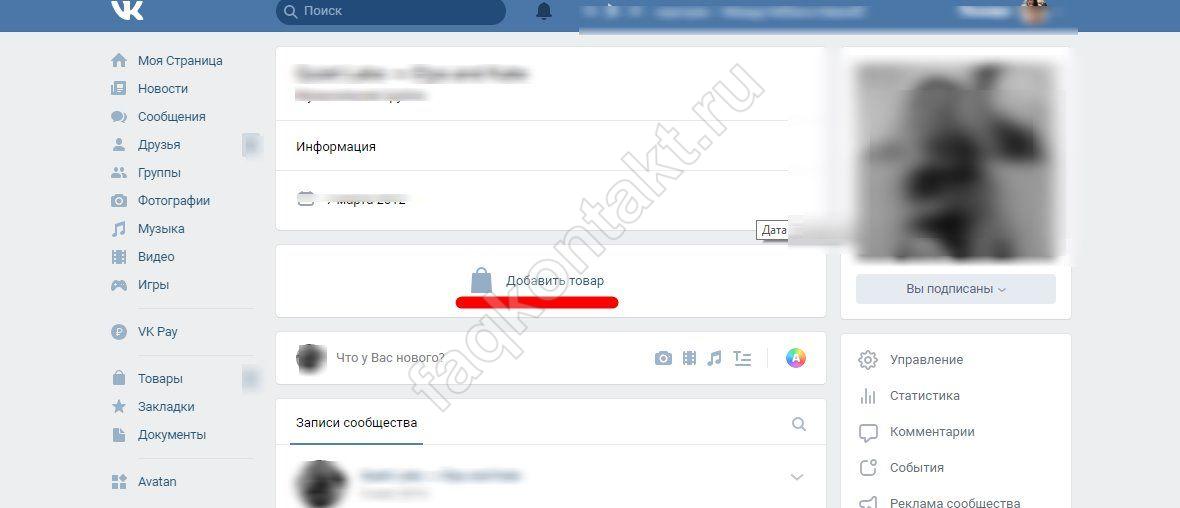
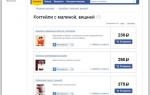 Как создать интернет-магазин ВКонтакте: важные советы для новичков
Как создать интернет-магазин ВКонтакте: важные советы для новичков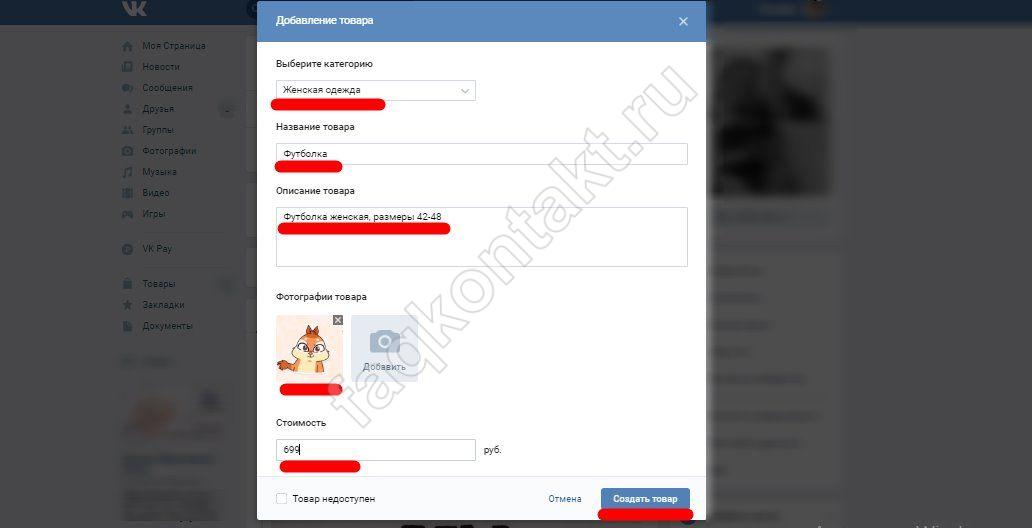
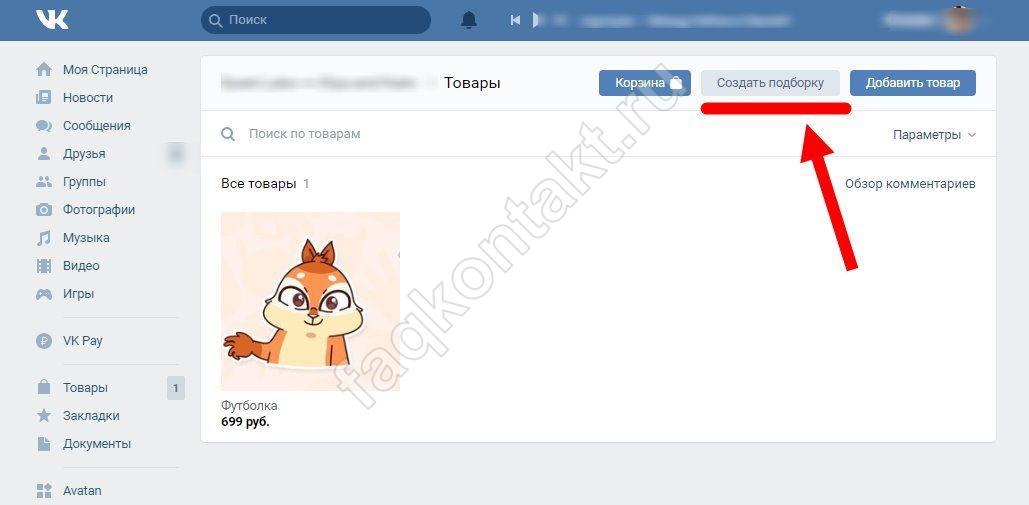
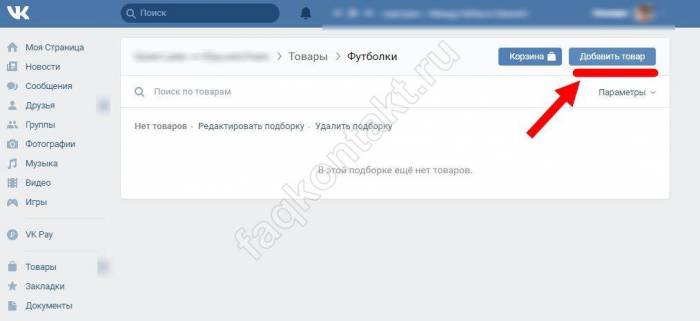
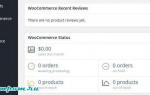 Пошаговая инструкция по установке и настройке плагина WooCommerce
Пошаговая инструкция по установке и настройке плагина WooCommerce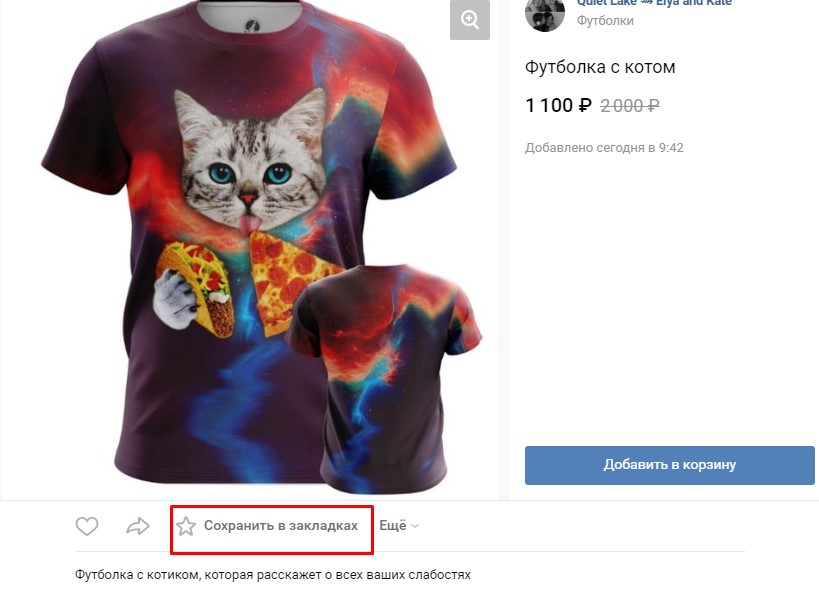

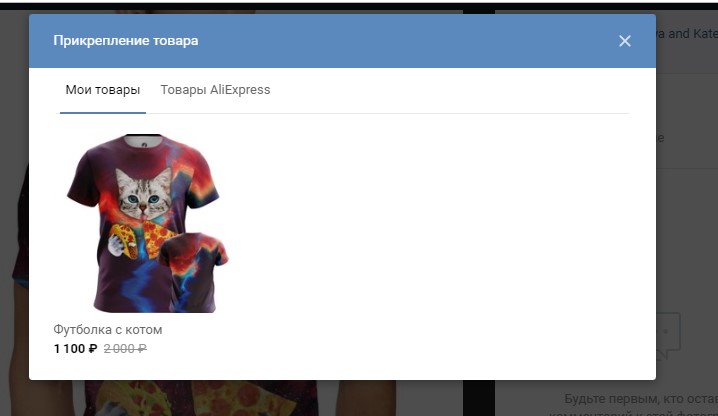
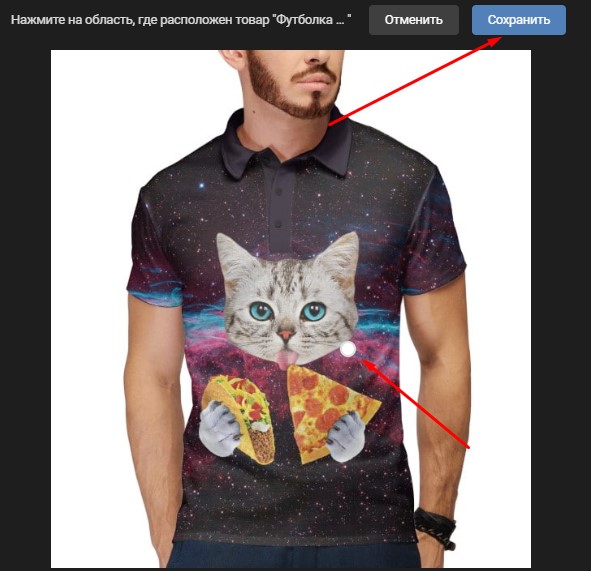
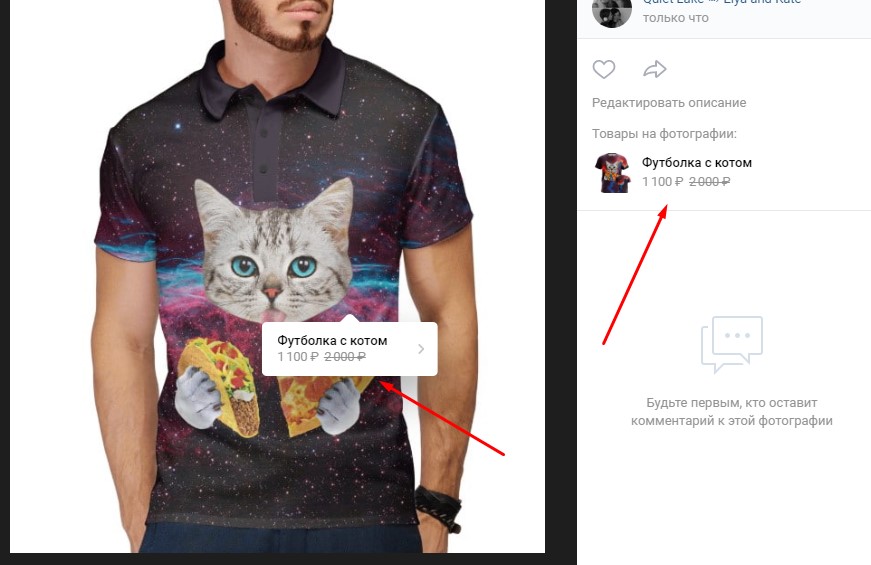
 Окончательное руководство по Woocommerce для абсолютных новичков
Окончательное руководство по Woocommerce для абсолютных новичков
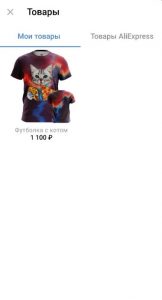

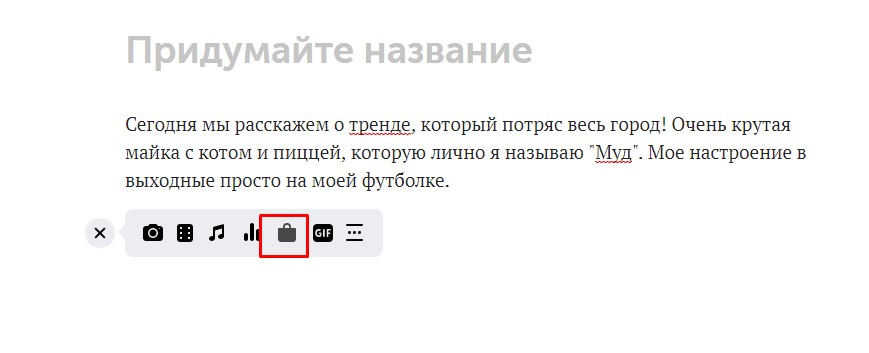
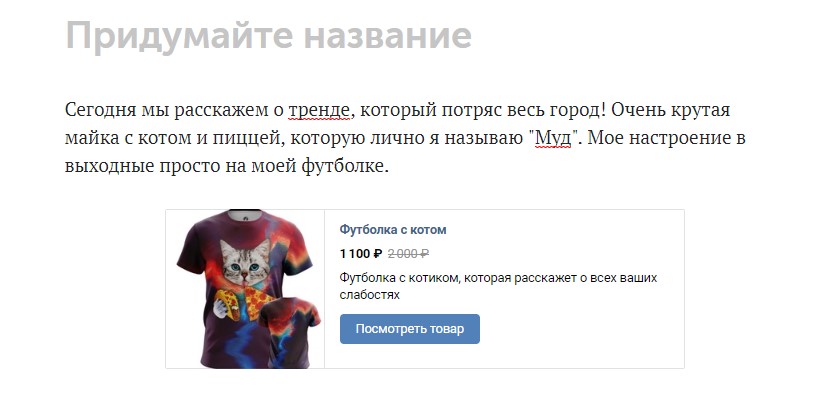
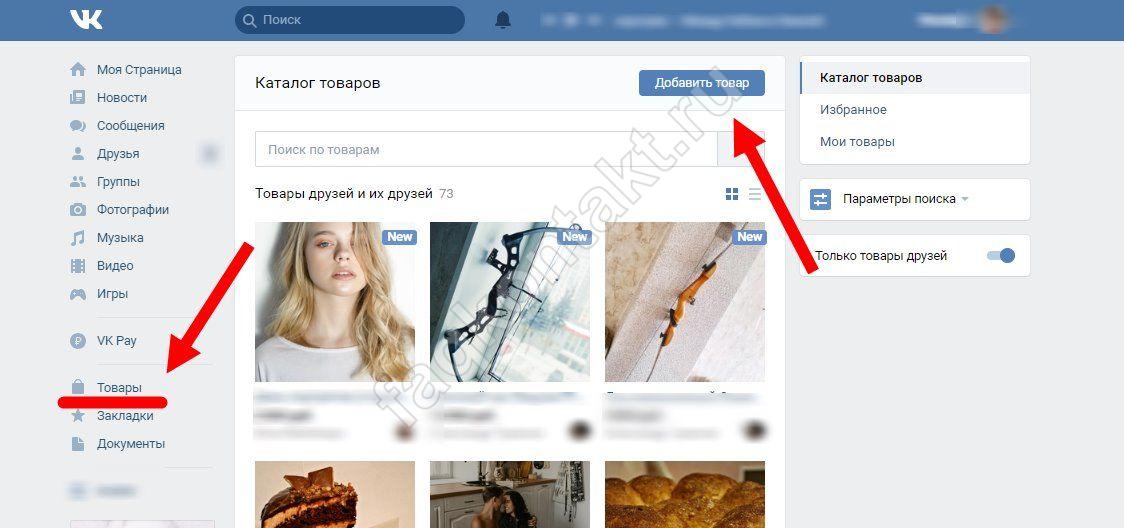
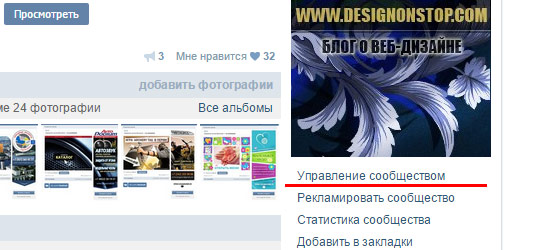
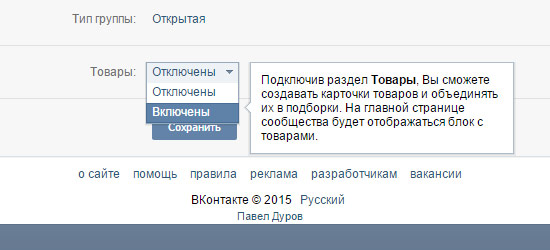
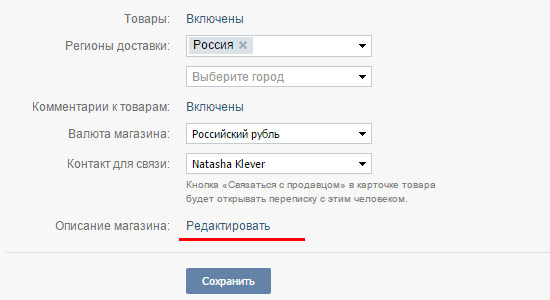
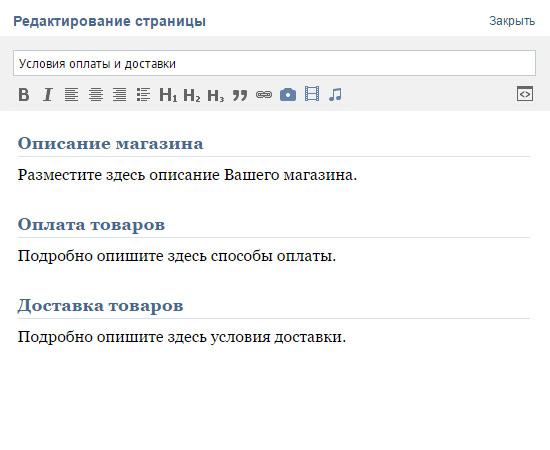
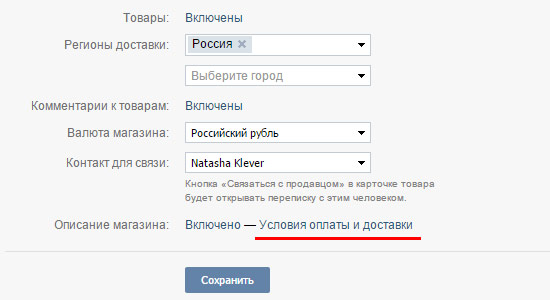
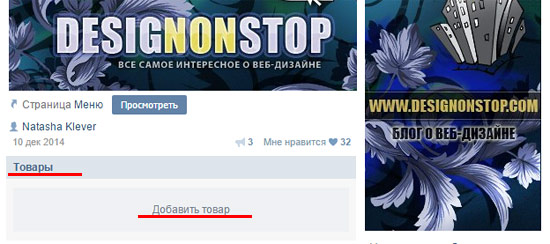
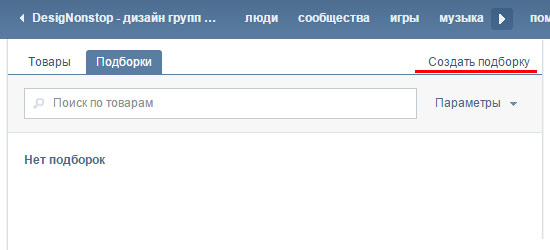
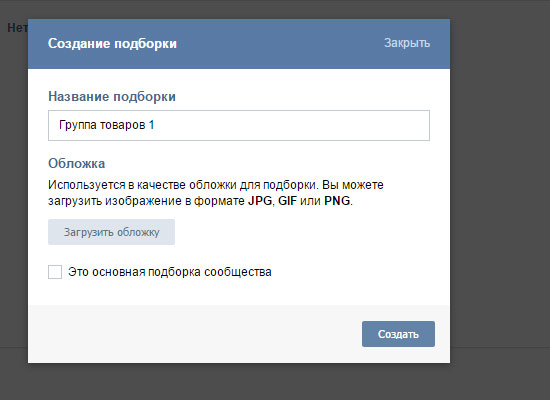
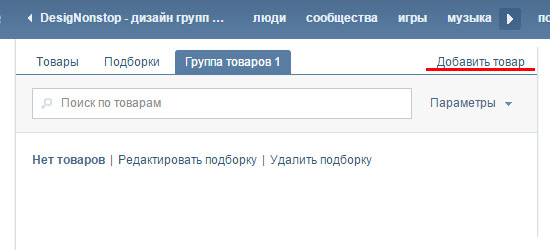
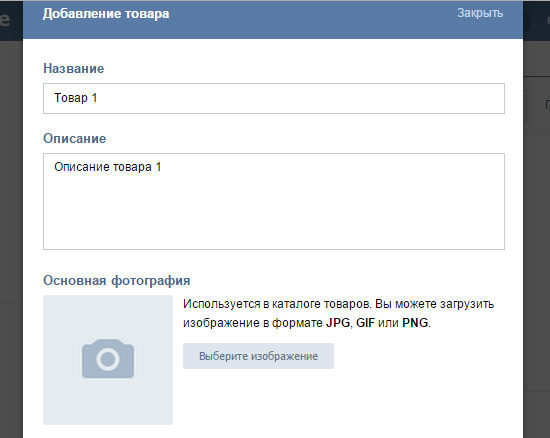
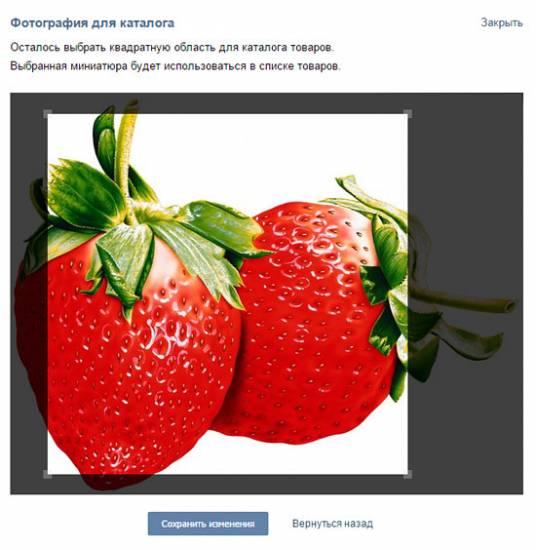
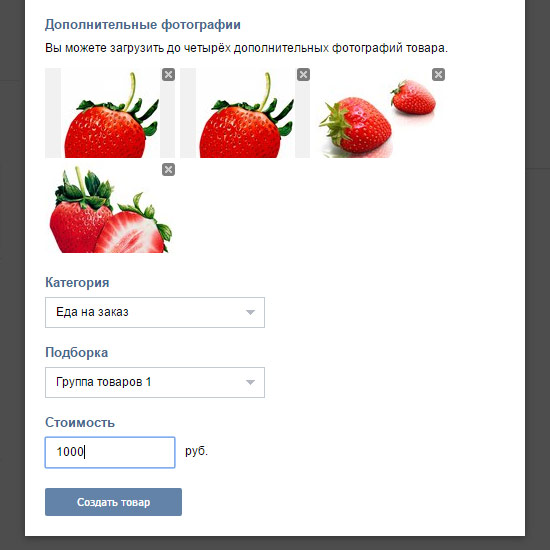
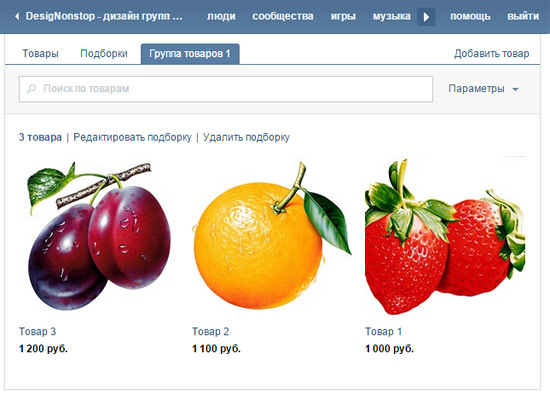
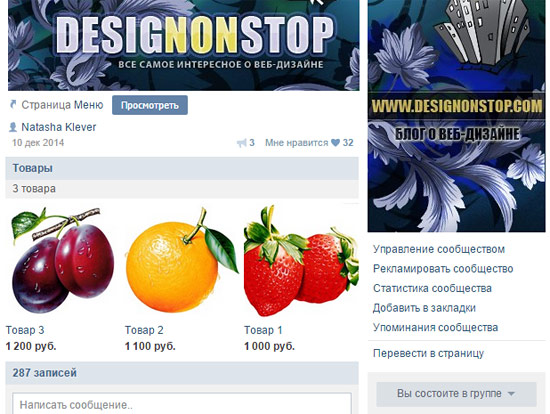
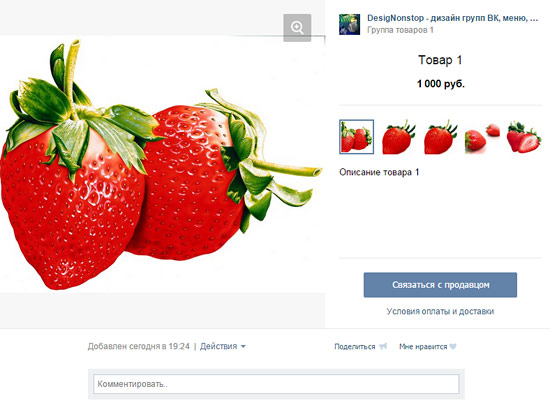
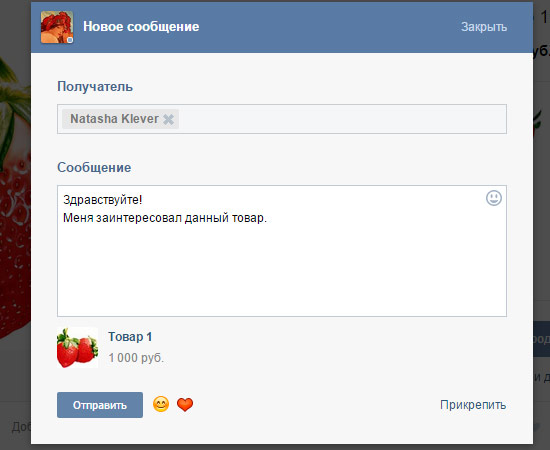
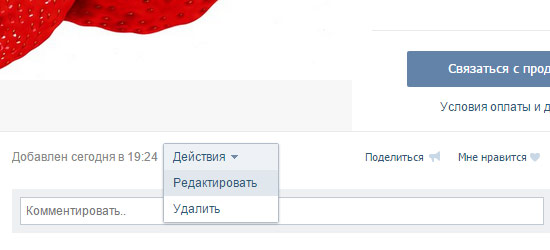
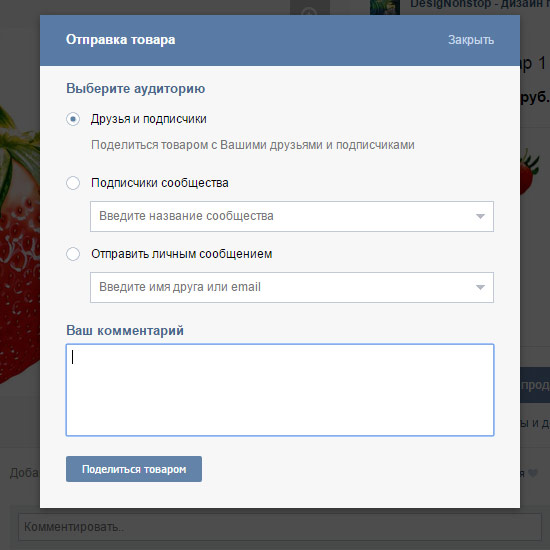
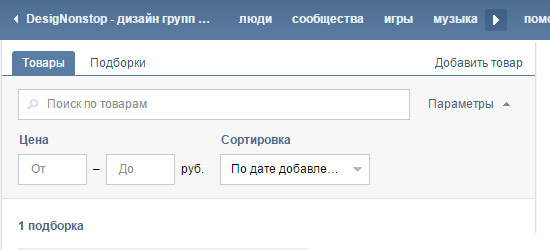
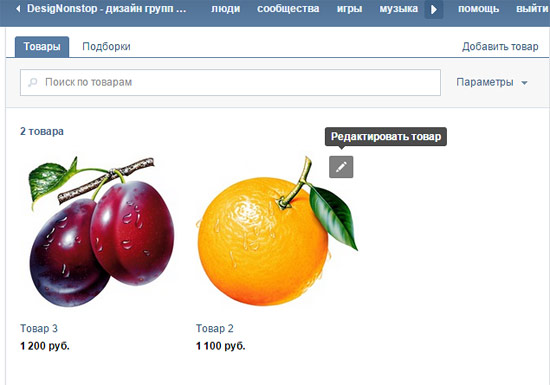
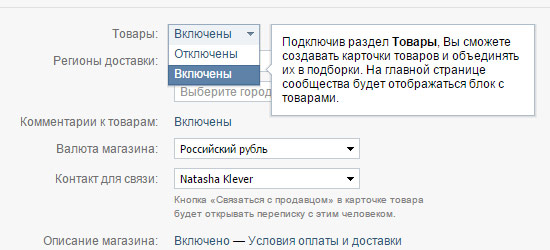




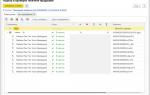 Маркировка обуви в 1С: Управление Торговлей 10.3 и 11.4
Маркировка обуви в 1С: Управление Торговлей 10.3 и 11.4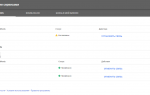 Google Merchant Center — настройка для интернет-магазина
Google Merchant Center — настройка для интернет-магазина Обмен данными между интернет-магазином и 1С УТ 11.1
Обмен данными между интернет-магазином и 1С УТ 11.1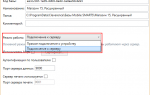 Установка и настройка ПО Mobile SMARTS от Клеверенс
Установка и настройка ПО Mobile SMARTS от Клеверенс